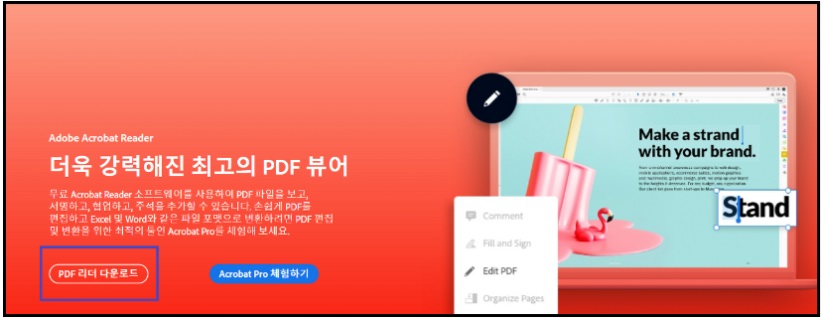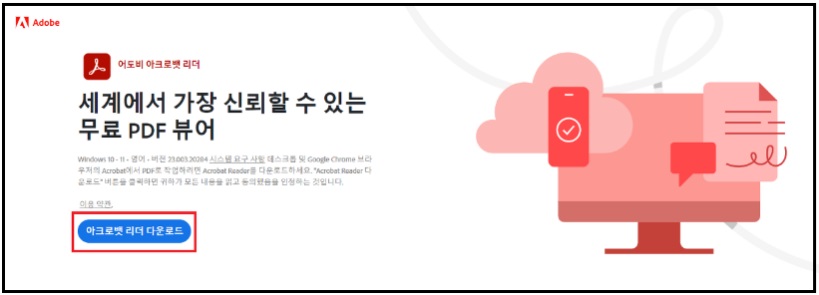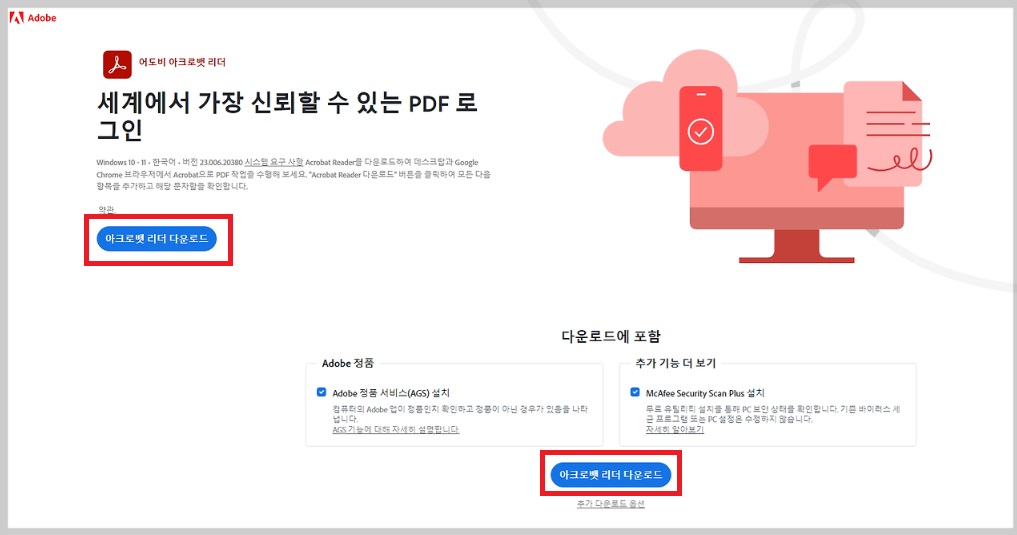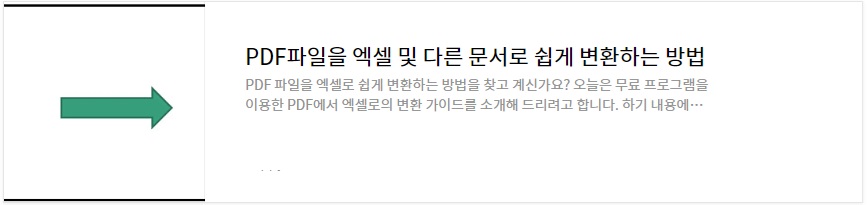[PDF 뷰어(VIEWER) 무료 다운로드 (설치 방법, 엑셀 변환, 다른 문서, 1)]
PDF 뷰어(VIEWER) 무료 다운로드

PDF 뷰어(VIEWER) 무료 다운로드에 관해 설명 드리도록 하겠습니다. 많은 분들이 PDF 뷰어 (VIEWER) 다운로드 받기를 원하시는데요. 오늘은 손쉽게 다운받을 수 있는 방법과 엑셀 및 다른 문서로 변환하는 방법을 소개하려 합니다. 무료로 다운로드 할 수 있는 방법과 무료로 타 문서로 변환 할 수 있는 방법 등 다양한 방법을 소개해 드리니 하기 내용을 끝까지 읽어봐 주시고 많은 분들께 도움이 되길 바래봅니다. 그럼 하기 내용의 설명을 시작해 보도록 할게요.
Adobe Acrobat Reader 소개
Adobe Acrobat Reader는 Adobe에서 공식적으로 제공하는 무료 PDF 프로그램입니다. 이 프로그램을 사용하면 PDF 파일을 쉽게 열고 주석을 추가 할 수 있으니 하기 내용 참고해주세요.
알고자 하는 내용은?
- Acrobat Reader Pro
- PDF 파일 열기
- PC용 Acrobat Reader
- 모바일용 Acrobat Reader
- PDF 편집과 주석
다운로드 방법
Adobe Acrobat Reader를 다운로드 하는 과정은 간단합니다. 공식 Adobe Acrobat Reader 다운로드 페이지에서 ‘Acrobat Reader 다운로드’ 버튼을 클릭하여 다운로드를 진행하시면 되고, 페이지가 한국어로 나타나지 않을 경우 페이지 하단의 지구 모양 아이콘을 클릭하여 ‘한국’을 선택하시면 됩니다.
PDF 리더 다운로드 클릭
아크로벳 다운로드 클릭
설치과정
다운로드 폴더에서 아크로벳 리더 다운로드를 선택한 후 설치가 진행된 후 ‘readerdc64.exe’ 파일을 클릭 합니다. 팝업 창이 나타나면 ‘예’를 클릭하여 설치를 시작합니다. 설치가 완료되면 무료와 유료 버전을 비교하는 표가 나타나므로 필요에 따라 유료 버전으로 업그레이드 할 수 있습니다.
설치 후 설정
- 설치가 완료된 후 ‘끝내기’ 버튼을 클릭하여 설치 마법사를 종료합니다.
- Adobe Acrobat Reader 가 자동으로 실행되면 사용자는 PDF 파일을 열람하실 수 있습니다.
- 파일을 열때마다 Adobe Acrobat Reader가 자동으로 실행되도록 하고 싶으실때 PDF 파일을 마우스 우클릭하고 속성에서 연결 프로그램을 선택하여 Adobe Acrobat Reader를 기본 애플리케이션으로 설정하시면 됩니다.
Adobe Acrobat Reader 기능
Adobe Acrobat Reader를 사용하면 다음과 같은 기능을 활용할 수 있습니다.
PDF 파일 열기
Adobe Acrobat Reader는 PDF 파일을 빠르고 안정적으로 열어줍니다. 다양한 유형의 PDF 파일을 지원하며, 크기나 복잡성에 관계없이 일관된 환경에서 문서를 읽을 수 있습니다.
문서 탐색 및 검색
Acrobat Reader를 사용하면 PDF 문서 내에서 원하는 내용을 쉽게 찾을 수 있습니다. 페이지 뷰어, 목차, 검색 기능 등을 통해 원하는 정보를 빠르게 찾아볼 수 있습니다.
주석 및 강조 기능
Acrobat Reader를 사용하여 문서에 주석이나 강조 표시를 추가할 수 있습니다. 텍스트 선택, 하이라이트, 밑줄, 그림 도구 등을 사용하여 문서를 효과적으로 편집하고 주석을 달 수 있습니다.
양식 작성 및 서명
Acrobat Reader를 사용하여 PDF 양식을 쉽게 작성하고 서명할 수 있습니다. 텍스트 입력, 체크박스, 라디오 버튼 등을 활용하여 양식을 작성하고, 디지털 서명 기능을 사용하여 문서에 서명할 수 있습니다.
보안 및 권한 관리
Acrobat Reader는 PDF 문서의 보안과 권한 관리를 지원합니다. 암호와, 엑세스 제어, 서명 인증 등의 기능을 통해 문서의 안전성과 기밀성을 강화할 수 있습니다.
Adobe Acrobat Reader는 사용하기 쉽고 안정적인 PDF 뷰어로 다양한 분야에서 문서 공유와 협업에 널리 사용되고 있습니다. 다운로드 및 설치는 Adobe 공식 웹사이트에서 가능합니다.
Adobe Acrobat Reader는 단순히 PDF 파일을 읽는 것 뿐 아니라 주석을 달거나 문서에 서명을 할 수 있는 기능까지 제공합니다. 또한, 문서 내의 특정 텍스트를 검색할 수 있고, 양식을 채워 넣거나 저장하는 기능도 있어 업무 환경에서 매우 유용합니다. 만약 더 많은 기능이 필요하다면 Adobe Acrobat Pro 버전으로 업그레이드를 필요로 생각해보실 수도 있습니다. 하지만 무료로도 필요한 기능의 일부를 사용할 수 있으니 참고해주세요.
사용법과 도구
Adobe Acrobat Reader 프로그램이 자동으로 실행되어 PDF 문서를 쉽게 볼 수 있습니다. 무료 버전은 주석 추가와 같은 기본적인 기능만을 지원합니다. Acrobat Reader Pro에서는 다양한 편집 기능이 추가됩니다.
Adobe Acrobat Reader 주요 도구
- 홈 : 가장 최근에 열었던 PDF 파일을 빠르게 접근할 수 있습니다.
- 도구 : PDF와 관련된 작업을 수행하는 주요 공간입니다.
- 문서 : 현재 열린 문서와 관련된 도구가 나열됩니다.
무료 vs 유료 버전
Adobe Acrobat Reader는 무료 버전과 유료 버전이 있습니다. 무료 버전은 PDF 문서를 열고, 읽고, 주석을 추가하는 등의 기본적인 기능을 제공합니다. 반면 유료 버전인 Acrobat Reader Pro 에서는 PDF 문서를 다른 형식으로 변환하거나 고급 보안 기능, 서명 등을 추가할 수 있습니다. 본인에게 맞는 버전이 어떤 것인지 확인하고 그에 맞게 사용하시면 될 듯 합니다.
기업에서 사용하는게 아니라면 무료 버전 만으로도 충분히 필요 기능을 사용하실 수 있으니 무료로 필요로 하는 많은 기능을 이용해보시길 추천 드립니다.
PDF 파일을 엑셀 및 다른 문서로 변환 방법